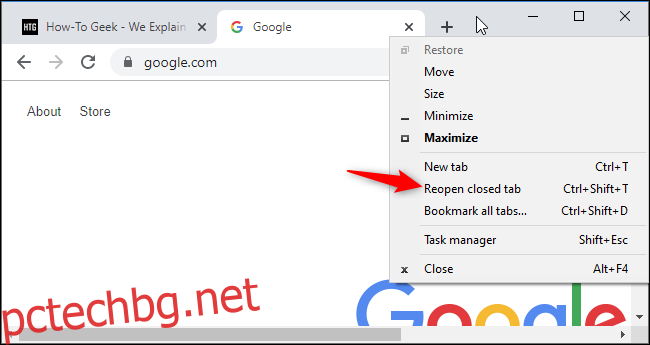Подобно на други съвременни уеб браузъри, Chrome ви позволява бързо да отваряте отново раздели и прозорци, които наскоро сте затворили. Google премести тази опция малко в Chrome 78, но все още е лесно да я намерите, ако знаете къде да търсите.
Това няма да ви позволи да отваряте отново прозорци и раздели, отворени в режим инкогнито на Chrome. Chrome забравя за тези раздели веднага щом ги затворите.
Съдържание
Къде е опцията „Повторно отваряне на затворен раздел“ в Chrome?
За да отворите отново затворен раздел в Chrome, щракнете с десния бутон върху празно място в лентата с раздели и изберете „Отвори отново затворен раздел“. Ако наскоро сте затворили прозорец вместо раздел, вместо това ще видите опция „Отваряне на затворен прозорец отново“.
Това ще отвори най-скоро затворения раздел. Повторете този процес, за да отворите отново разделите в реда, в който са били затворени, като се върнете назад през вашата история.
На Mac с един бутон на мишката, задръжте клавиша Ctrl и щракнете, вместо да щракнете с десния бутон.
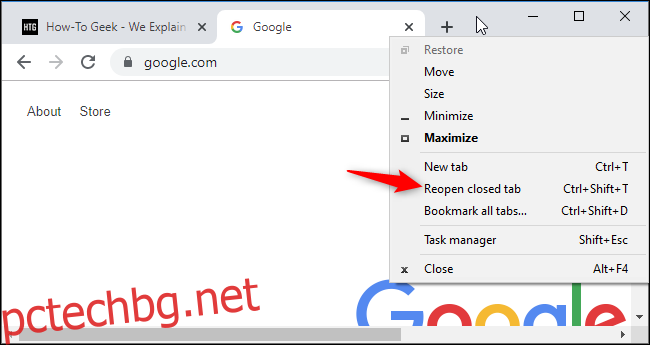
Преди това можехте просто да щракнете с десния бутон върху раздел в лентата с раздели на Chrome и да изберете „Отвори отново затворен раздел“. Тази опция вече не се показва в контекстното меню с десния бутон на мишката. Трябва да щракнете с десния бутон върху празно място, за да го намерите.
Как да отворите отново затворени раздели с клавишна комбинация
Можете също да натиснете Ctrl+Shift+T, за да отворите отново затворен раздел с клавишна комбинация. Ако наскоро сте затворили прозорец, това ще отвори отново затворения прозорец.
Тази клавишна комбинация действа по същия начин като щракване върху „Повторно отваряне на затворения раздел“. Натиснете прекия път неколкократно, за да отворите отново затворените раздели в реда, в който са били затворени.
Как да отворите отново конкретен затворен раздел
Chrome също така предлага меню, което изброява всички наскоро затворени прозорци и раздели, които следи. За да получите достъп до него, щракнете върху менюто на Chrome и посочете История.
Под Наскоро затворени ще видите списък с наскоро затворени прозорци и раздели. Щракнете върху едно, за да го отворите отново.
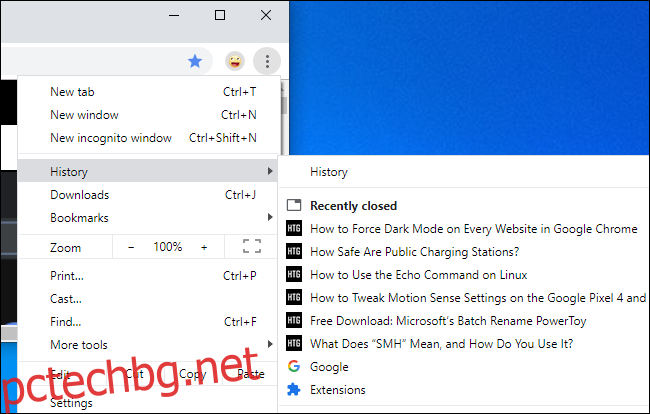
Ако сте затворили прозореца или раздела преди известно време, ще трябва да щракнете върху опцията „История“ тук и да разровите хронологията си на сърфиране, за да я намерите.